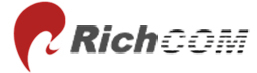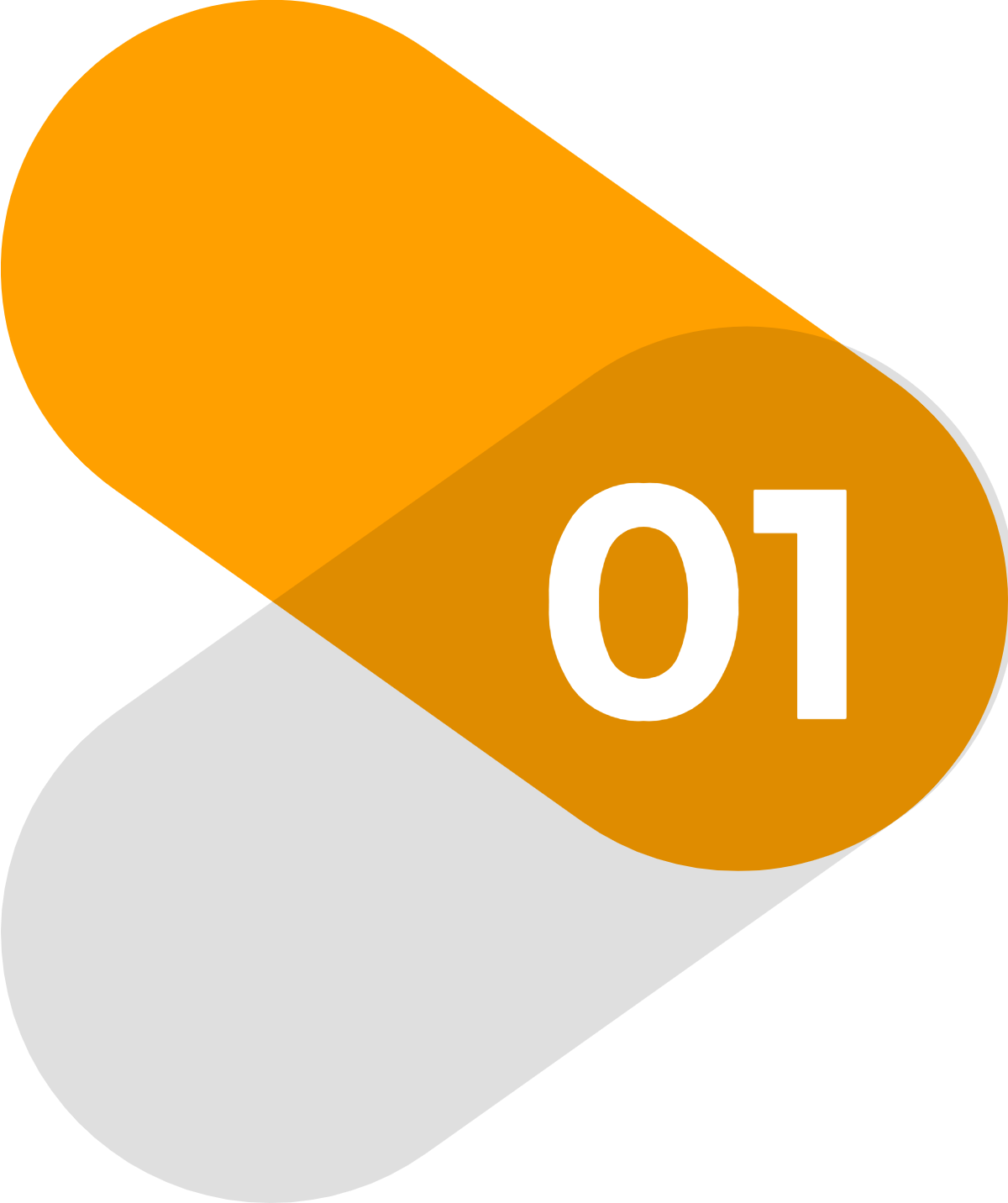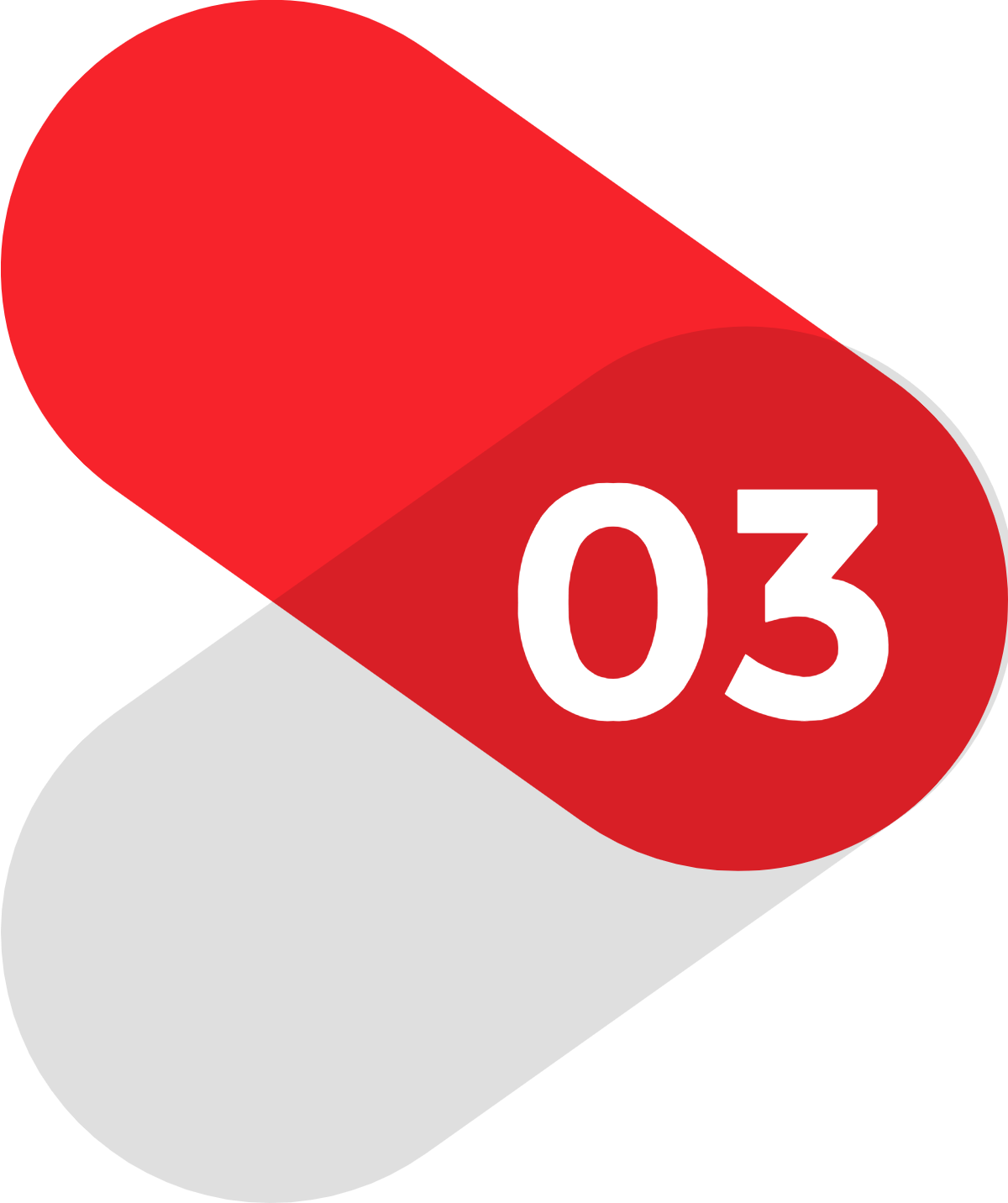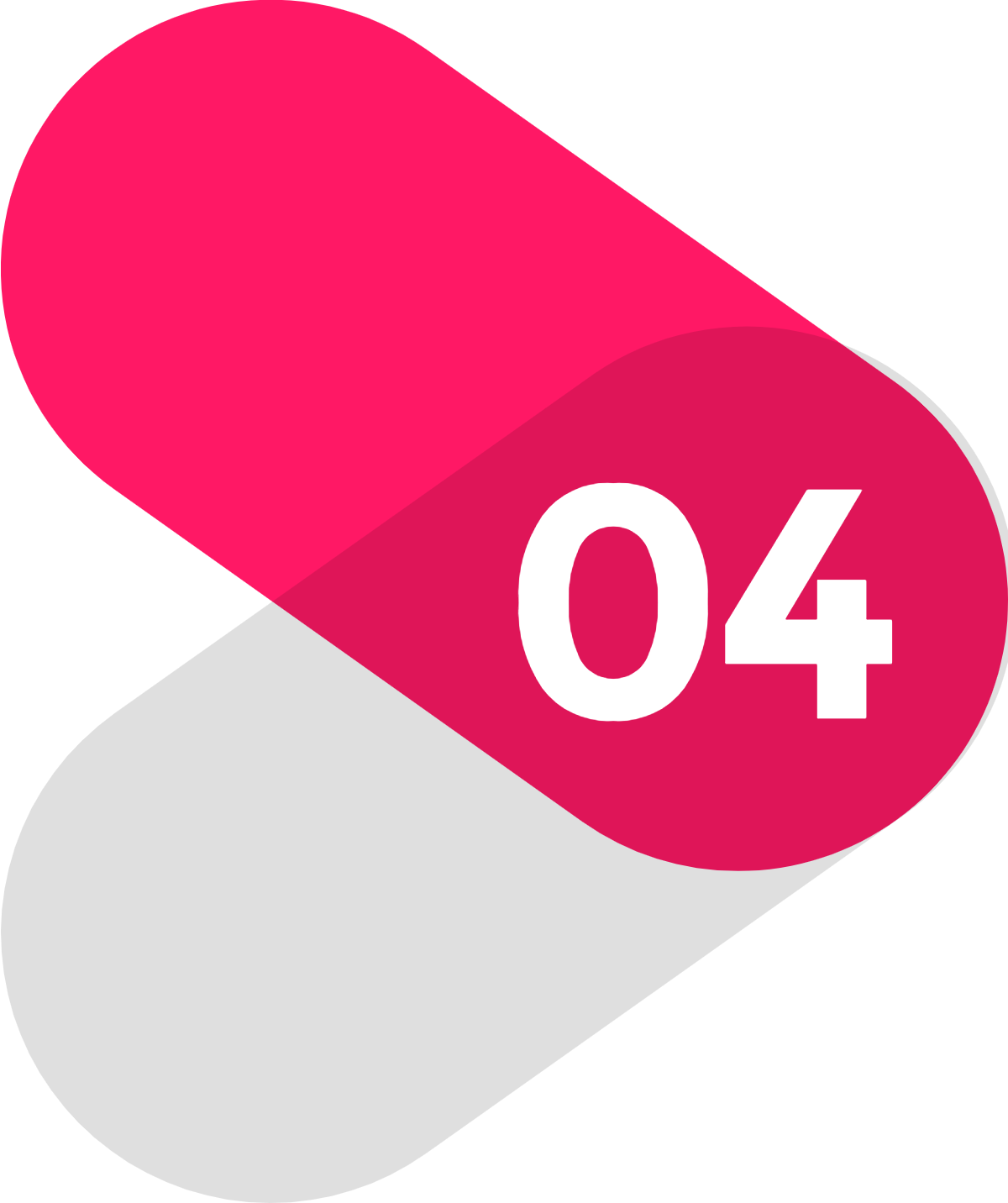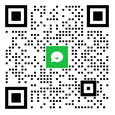育轩如何通过HDMI传屏器实现屏幕共享
2021-10-28 17:30 无线流媒体网关
通过HDMI传屏器,用户可以快速将笔记本电脑的屏幕无线共享至显示器。只需连接HDMI投屏器至电脑,当电脑自动安装驱动完成后,按下投屏器按钮即可实现屏幕共享。

序号 | 名称 | 描述 |
1 | HDMI接口 | 连接至电脑(实现屏幕共享)。 |
2 | USB接口 | 连接至YuxuanSysWMS-412UH(进行配对)或电脑(供电)。 |
3 | 投屏按钮 | 按下按钮,开始电脑投屏。 |
4 | LED指示灯 | 1 闪烁状态: 1) 连接至YuxuanSysWMS-412UH时:HDMI投屏器正在与YuxuanSysWMS-412UH进行配对。 2) 连接至电脑时:USB投屏器正在启动中,或者与YuxuanSysWMS-412UH正在建立无线连接。 2 长亮状态: 1) 连接至YuxuanSysWMS-412UH时:HDMI投屏器与YuxuanSysWMS-412UH配对成功。 连接至电脑时:HDMI投屏器与YuxuanSysWMS-412UH无线连接成功,按下投屏按钮即可共享电脑屏幕。 |
使用HDMI投屏器无线共享电脑屏幕的操作步骤:
1.将HDMI投屏器与YuxuanSysWMS-412UH进行配对
将USB投屏器连接至YuxuanSysWMS-412UH的USB端口以进行配对,当显示器屏幕上显示“配对成功”时,代表二者已成功配对。
2.将配对好的HDMI投屏器连接至笔记本电脑
HDMI投屏器接入电脑后将开始启动,并与YuxuanSysWMS-412UH的软AP建立连接。当二者连接成功后,HDMI投屏器的LED指示灯将从绿色闪烁状态转变为绿色长亮。
3.短按投屏按钮即可开始电脑投屏。中止投屏:再次短按投屏按钮,电脑将停止共享屏幕,YuxuanSysWMS-412UH将切换至使用HDMI投屏器投屏前的信号源。
声明:此篇为连通宝视频会议系统原创文章,转载请标明出处链接: https://www.richcom.com.cn/h-nd-576.html